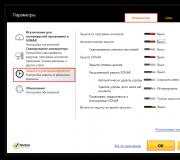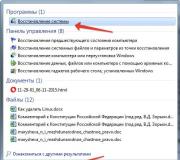Kannettava tietokone ei näe usb-näppäimistöä. Näppäimistön liittäminen tietokoneeseen: vaiheittaiset ohjeet
Tilanne, jossa kannettava tietokone ei näe näppäimistöä (alkuperäinen tai yhdistetty Bluetoothin kautta), tapahtuu vähintään pöytätietokoneessa. Erona on, että tavallinen näppäimistö voidaan helposti sammuttaa ja vaihtaa toimivaan. Sisäänrakennetun laitteen avulla tällainen vastaanotto on mahdotonta. On monia syitä tällaiseen epäonnistumiseen PC:ssä, joten tarkastellaan yleisimpiä syitä. Samalla annetaan mahdollisia vaihtoehtoja ongelman ratkaisemiseksi omatoimisesti ilman asiantuntijaa.
Ongelman ominaisuudet
Ongelma, kun kannettava tietokone ei tunnista näppäimistöä, on seuraava:
- Kun se on kytketty ja käynnistetty, näyttö toimii normaalisti.
- Halu tulostaa jotain ei kruunaa menestys, koska näppäimiä painettaessa ei vastata.
- Käyttönäppäimillä ei ole taustavaloa: Scroll Lock, Num Lock, Caps Lock ja muut (näppäimistön tyypistä riippuen).
Mikään manipulointi ei anna positiivista tulosta. Siksi on syytä alkaa etsiä ongelman perimmäistä syytä ja mahdollista korjausta edellyttäen, että sitä ennen kannettavaan tietokoneeseen ei kohdistunut mekaanista vaikutusta ulkopuolelta (esimerkiksi putoaminen korkealta).
Äkillinen toimintahäiriö on mahdollista sekä budjettivaihtoehdoilla että progressiivisilla (modernilla suunnittelulla ja monilla lisänäppäimillä). Malli ei vaikuta tähän millään tavalla, ja korjausvaihtoehdot ovat kaikille samat.
Syyt ja parannuskeinot
USB-näppäimistön äkillinen vika johtuu useammin erityisesti siihen liittyvistä teknisistä ongelmista, johdosta tai ohjelmistovioista. Ensinnäkin he tarkistavat yhteyden tietokoneen USB-porttiin - onko johto vedetty ulos. Jos se on paikallaan, on suositeltavaa vetää se ulos, odottaa muutama sekunti ja asettaa se takaisin.
Toinen vaihtoehto on käynnistää uudelleen, mikä usein auttaa. Jos mikään näistä tekniikoista ei toiminut, selaa peräkkäin ongelmien todennäköisten syiden luetteloa.
USB-portin vika
Mahdollinen ongelmalähde on USB-tulon toimintahäiriö. Voit sulkea pois tai vahvistaa tämän kytkemällä näppäimistön hätätuloon - jos sellainen on. Syynä yhden portin epäonnistumiseen on jyrkkä jännitteen pudotus, joka vaikuttaa negatiivisesti emolevyyn. Jos tämä ei auta, he tarkistavat USB-porttien suorituskyvyn suoraan liittämällä muita laitteita - tulostimen, flash-aseman, älypuhelimen jne.
Kannettava tietokone ei ehkä reagoi USB 3.0:n (sininen lähtö) kautta yhdistettyyn näppäimistöön. Sitten on suositeltavaa yrittää kytkeä USB 2. 0 -liitäntään (valkoinen).
Koska he eivät saaneet myönteistä reaktiota yhteenkään suoritetuista liikkeistä, he päättelevät, että ongelma on satamissa.
Kuljettajaongelmat
Esitellyt virukset ja Bluetooth- ja USB-ajurit voivat vahingoittaa näppäimistöä ja kosketuslevyä. Tämä on helppo diagnosoida, jos yrität siirtyä BIOSiin ja tarkistaa navigointinäppäinten toimivuus - ne toimivat, joten ongelma on Windows-käyttöjärjestelmässä. Siirtyminen vikasietotilaan auttaa vahvistamaan epäilyt 100%, jossa he tarkistavat näppäimistön toimivuuden.
Jos näppäimet ovat täysin passiivisia, yhdistä mobiilinäppäimistö ja hiiri. Sitten on mahdollista yrittää tehdä kannettavan tietokoneen vianmääritystä.
Ensimmäinen asia on asentaa ohjaimet uudelleen laitehallinnan kautta. Voit tehdä tämän napsauttamalla Windows 7 "Käynnistä"-valikkoa ja valitsemalla "Ohjauspaneeli".

Oikeassa yläkulmassa on "Näytä"-sarake, johon on asetettu "Pienet kuvakkeet". Käynnistä sitten laitehallinta.

Windows 8.1- ja 10-järjestelmissä kaikki on paljon yksinkertaisempaa: "Dispatcher" on jo aloitusvalikossa.

He tulevat siihen ja tarkkailevat ponnahdusikkunaa, jossa on luettelo osioista: valitse "Näppäimistöt" - "HID-näppäimistö" ja paina hiiren oikeaa painiketta. Poista ohjainlaite pikavalikosta.

Vahvistuksen jälkeen käynnistä tietokone uudelleen. Kun käynnistät järjestelmän uudelleen, ohjaimet asennetaan automaattisesti.
Joissakin malleissa valmistajat toimittavat omat ajurinsa, jotka toimitetaan USB-näppäimistön mukana. Sitten sinun on ladattava ne itse tuotemerkin viralliselta verkkosivustolta ja käytettävä asennuslevyä (näppäimistön mukana) käynnistääksesi uusia ohjaimia.
USB-ohjain pois käytöstä BIOSissa
Saman virtapiikin ja emolevyn vian vuoksi tapahtuu näppäimistön toimintaa tukevan USB-ohjaimen spontaani sammutus. Tämä ei ilmene millään tavalla ennen kuin tietokone siirtyy käynnistystä edeltävään tilaan. Voit sulkea tämän vaihtoehdon pois siirtymällä BIOS-asetuksiin, joissa he etsivät ohjaimen tukiosaa - merkintää "Keyboard Support" (Legasy USB Support) tai "USB Support".

He katsovat, mitä sen vieressä on kirjoitettu: pois - "Ei käytössä", päällä - "Käytössä".
Syy silmukassa
Jos kosketuslevy, liitetty hiiri ja näppäimistö toimivat, epäilykset kohdistuvat kaapeliin. Se tapahtuu heikon kosketuksen vuoksi tai laitteen pitkän kuljetuksen jälkeen. On myös todennäköistä, että se liitetään väärin, jos tietokone on äskettäin purettu. Älä sulje pois taivutuksen mahdollisuutta.
Kaapeli sijaitsee laitteen rungossa, joten ruumiinavaus vaaditaan. Tarkista ensin huolellisesti näppäimistö kehän ympärillä ja kiinnitä huomiota sivuilla olevien salvojen olemassaoloon. Riittää, kun kallistat ne ruuvimeisselillä, jotta kansi irrotetaan helposti. Jotta kaapeli ei vahingoitu, sinun on toimittava erittäin varovasti. Jos tässä asiassa ei ole taitoja, on parempi ottaa yhteyttä palvelukeskuksen palveluihin.
Kun olet avannut johdon, tarkista sen mukana tulevat värilliset johdot. Tapaus voi olla jossakin niistä - vääntynyt tai lähtenyt. On huonoa, jos kaikki johdot ovat vaurioituneet - silloin mitään ei voida korjata itse.
Ylivoimaiset esteet
Näppäimistön päälle vahingossa roiskunut neste voi aiheuttaa sen toimintahäiriön, jos siihen ei puututa kiireellisesti.
Tällaisissa tapauksissa toimi seuraavasti:
- Irrota välittömästi verkkoyhteys ja poista kaikki johdot ja akku, minkä jälkeen laite on jännitteetön.
- Käännä näppäimistö ympäri niin, että neste valuu ulos.
- Äärimmäistä varovaisuutta noudattaen he avaavat näppäimistön, irrottavat jokaisen näppäimen ja kuivaavat levyn vähintään vuorokauden.
- Kun asetettu aika on kulunut, painikkeet palautetaan alkuperäisille paikoilleen liimaamalla Moment-liimalla.
Vaikka kannettava tietokone käynnistetään onnistuneesti, on suositeltavaa näyttää se asiantuntijalle, koska korroosion kehittymisen todennäköisyys on suuri. Silloin laitteet väistämättä epäonnistuvat pian.
Näppäimistön sammuttaminen tapahtuu joskus sen sotkuisuuden vuoksi, kun käyttäjät haluavat yhdistää työn ja ruoan. Tämän seurauksena sisälle pääsevät murut poistavat laitteen käytöstä. Yrittääkseen jotenkin korjata tilanteen he yrittävät ravistaa roskat pois tai puhdistaa ne kannettavalla pölynimurilla.
Painikkeet eivät toimi osittain
On mahdollista, että jotkut painikkeet reagoivat normaalisti, kun taas toiset uppoavat tai reagoivat huonosti painallukseen. Syy lienee pölysaasteessa, johon riittää, että näppäimet puhdistetaan kostealla liinalla tai vanupuikolla.
Toinen mahdollinen tapa ulos vaikeasta tilanteesta on painaa samanaikaisesti näppäimiä: NumLock + Fn.
Kun kannettava tietokone kieltäytyy näkemästä näppäimistöä, virtuaalisen näppäimistön (sisäänrakennettu) käynnistäminen on väliaikainen toimenpide. Tämä tehdään periaatteessa painamalla peräkkäin tiettyjä komentoja: "Käynnistä" - "Ohjelmat" - "Vakio" - "Näyttönäppäimistö" tai "Ohjauspaneeli" - "Helppokäyttö". Et voi kärsiä ja ostaa uutta kannettavaa tietokonetta, mutta osto maksaa vähintään tuhat ruplaa.
Vika ei ole ainoa syy, miksi tietokone ei näe näppäimistöä. On mahdollista, että tämä ongelma johtuu muista prosesseista, jotka liittyvät käyttöjärjestelmän epäonnistumiseen, rikkoutumiseen tai virheelliseen lataukseen. Ennen kuin kiirehdit luovuttamaan tietokoneen korjattavaksi, sinun on kuitenkin varmistettava, että tätä ongelmaa on mahdotonta korjata itse.
Tärkeimmät syyt, miksi näppäimistö ei toimi
Näppäimistö ei toimi, kun käynnistät tietokoneen, koska:
- PS / 2 -portti (näppäimistön liitin) on epäkunnossa.
- Virheellinen tai epätäydellinen johdinkoskettimen liitäntä porttiin.
- Itse näppäimistö on vaurioitunut (johto on kulunut, mikropiiri on vaurioitunut tai kostea jne.).
- Paristot ovat tyhjiä tai langattoman näppäimistön ohjaimet ovat vaurioituneet.
- Virushyökkäys laitteisiin ja sen myöhempi vika.
Ensiapu
Tärkeintä tässä tilanteessa on selvittää syy, miksi näppäimistö ei toimi. Jos näppäimistö on kytketty PS / 2 -liittimellä, on tärkeää, että väriä ei saa sekoittaa ja että sen jalat ovat hyvässä kunnossa.
Ensin sinun on tarkistettava näppäimistön mekaaninen liitäntä tietokoneeseen ja varmistettava, että johto ei ole vaurioitunut. Seuraavaksi sinun on käynnistettävä tietokone uudelleen ja irrotettava ja kytkettävä sitten johto uudelleen. Lopullisen johtopäätöksen saamiseksi voit tarkistaa toisen tietokoneen näppäimistön ja liittimen sen liittämiseksi toisella näppäimistöllä.
BIOSin tarkistus
Toinen yleinen ja todennäköisin syy USB-näppäimistön "erittelyyn" voi olla väärät BIOS-asetukset tai pikemminkin sen tuen poistaminen käytöstä. Ilmaisin siitä, että näppäimistö ei toimi BIOSissa, on myös kaikkien USB-laitteiden epätoiminen tila. Tässä tapauksessa herää kysymyksiä, kuinka pääset BIOSiin ilman näppäimistöä tai kuinka näppäimistö otetaan käyttöön BIOSissa? Tarpeeksi yksinkertainen. Sinun on käynnistettävä BIOS, kun siirryt käyttöjärjestelmään, ja aseta asetuksissa arvoksi "Enabled" vastapäätä Legacy USB Support - tai USB Keyboard Support -toimintoa.
Muita mahdollisia ongelmia
Usein näppäimistö saattaa lakata toimimasta osittain - yksittäiset näppäimet, numero- tai aakkosrivit epäonnistuvat. Syynä tähän on pääsääntöisesti ajurien vaurioituminen, ja ratkaisu on asentaa jälkimmäinen uudelleen. Näppäimistö voi myös "murtua" pelin alkaessa. Itse asiassa itse sovelluksen parametrien väärät asetukset tai niiden täydellinen puuttuminen ovat syyllisiä tähän. Ongelman korjaamiseksi sinun on ymmärrettävä asetukset tai otettava yhteyttä kehittäjiin.
Jos käynnistät tietokoneen ja näppäimistö ei toimi, ei reagoi näppäinpainalluksiin millään tavalla ja merkkivalot eivät syty, virheitä voi olla vain kaksi: laitteistovika tai ohjelmistovirhe.
Mitä tehdä, jos näppäimistö ei toimi laitteisto-ongelman vuoksi
On hyvin vähän laitteisto-ongelmia, jotka voivat aiheuttaa näppäimistön epäonnistumisen. Yleensä tämä on kosketuksen puute liittimessä (pistoke ei ole työnnetty kokonaan liittimeen), itse syöttölaitteen toimintahäiriö ja emolevyn portin toimintahäiriö.
Ensinnäkin sinun on varmistettava, että näppäimistö on kytketty oikein, erityisesti PS / 2 -liittimellä varustetuissa näppäimistöissä. Näppäimistössä on violetti pistoke ja se on kytkettävä järjestelmäyksikön samanväriseen liittimeen. Pistoke ei ehkä ole työnnetty kokonaan liitäntään, mikä voi johtaa kosketuksen menetykseen. Sinun tulisi tarkistaa tämä hetki, mutta on parempi irrottaa näppäimistö ja kytkeä se uudelleen. Kaikkien manipulointien jälkeen yritä käynnistää tietokone uudelleen. Usein tapahtuu, että laitteen alustuksen aikana tapahtuu jonkinlainen ohjelmistovirhe. Uudelleenkäynnistys ratkaisee yleensä tällaiset ongelmat.
Varmistaaksesi, että näppäimistö toimii, samoin kuin portti sen liittämiseen, sinun on löydettävä toinen toimiva näppäimistö. Jos tietokoneesi tunnetusti hyvä näppäimistö toimii hyvin, ongelma on itse syöttölaitteessa. Tässä tapauksessa sinun on mentävä kauppaan ostamaan uusi näppäimistö. Jos alun perin toimiva näppäimistö ei toimi tietokoneellasi, ja sinun päinvastoin toimii normaalisti toisessa tietokoneessa, emolevy on todennäköisesti viallinen. Tämän vian korjaaminen ilman tietokonediagnostiikkaa on ongelmallista, joten on parempi ottaa yhteyttä asiantuntijoihin. Älä myöskään unohda, että sinulla voi edelleen olla ohjelmistovirhe, jota käsittelemme alla.
Mitä tehdä, jos näppäimistö ei toimi ohjelmiston vuoksi
Ohjelmiston toimintahäiriö koostuu pääsääntöisesti ohjaimen virheellisestä toiminnasta. Tämä ongelma on mahdollista korjata, jos hiiri on "palvelussa".
Siirry Käynnistä-valikkoon ja sitten Ohjauspaneeli. Avaa tässä "Järjestelmä"-osio ja käynnistä "Laitehallinta". Jos ohjaimissa on ongelmia, luettelossa olevan näppäimistön vieressä on keltainen kolmio, jossa on huutomerkki.

Napsauta tätä riviä hiiren kakkospainikkeella ja avaa "Ominaisuudet". Siirry nyt "Ohjain"-välilehteen ja napsauta "Poista asennus" -painiketta. Vahvista toimintasi ja näppäimistön ohjain poistetaan järjestelmästä.

Nyt sinun pitäisi päivittää laitteistokokoonpano ja etsiä yhdistettyjä laitteita. Voit tehdä tämän siirtymällä Laitehallinnan "Toiminto"-valikkoon ja napsauttamalla "Päivitä laitteistokokoonpano" -kohtaa.

Järjestelmä tunnistaa uuden laitteen (näppäimistön) ja asentaa sen ohjaimet uudelleen. Jos käytät multimedianäppäimistöä, sinun on ehkä asennettava ohjaimet levyltä, jotta se toimii oikein. Tällainen levy toimitetaan yleensä sarjana. Se on ensin asennettava optiseen asemaan ja määritettävä ohjatun uuden laitteiston asennustoiminnon kehotuksesta levyn polku ohjainten asentamista varten. Jos asennus onnistuu, näppäimistön LED-merkkivalot syttyvät. Ohjatun uuden laitteiston asennustoiminnon lopussa sinun on käynnistettävä tietokoneesi uudelleen, jotta muutokset tulevat voimaan.
Näppäimistö on tärkein väline tietojen syöttämiseen, jota ilman työskentely tietokoneella on mahdotonta. Useimmiten, jotta tämä laite toimisi virheettömästi, riittää, että liität sen tietokoneeseen, ja se asentaa kaikki tarvittavat ohjaimet automaattisesti. Näin tapahtuu useimmissa tapauksissa, mutta ei aina. On tilanteita, joissa näppäimistön ollessa kytkettynä USB- tai PS / 2-liittimeen sitä ei tunnisteta tietokoneessa eikä siinä ole merkkejä toiminnasta - merkkivalot eivät syty, eivätkä painikkeet toimi. Tämän artikkelin puitteissa tarjoamme ohjeita siitä, mitä tehdä, jos tietokoneen näppäimistö ei toimi.
Suosittelemme lukemaan: Näppäimistön liittäminen tietokoneeseen on mahdollisimman yksinkertaista - työnnä sen johto emolevyn sopivaan liittimeen, ja sen jälkeen laite alkaa toimia. On olemassa langattomia näppäimistöjä, joista radiovastaanotin liitetään USB-liittimeen, jonka jälkeen laite toimii, jos lähettimen ja laitteen välistä etäisyyttä huomioidaan.
Näppäimistön liittäminen tietokoneeseen on mahdollisimman yksinkertaista - työnnä sen johto emolevyn sopivaan liittimeen, ja sen jälkeen laite alkaa toimia. On olemassa langattomia näppäimistöjä, joista radiovastaanotin liitetään USB-liittimeen, jonka jälkeen laite toimii, jos lähettimen ja laitteen välistä etäisyyttä huomioidaan.
Tietokoneen yhdistämisprosessin yksinkertaisuuden vuoksi voimme päätellä, että on vain kaksi syytä, miksi näppäimistö ei toimi tietokoneessa:
- Mekaaninen. Näppäimistössä tai johdossa, jolla se liitetään emolevyyn, voi olla ongelmia. Vian syy voi myös olla emolevyn rikkinäinen liitin.
- Ohjelmisto. Näppäimistön ajurit asennetaan automaattisesti, mutta minkä tahansa ohjelmiston asennusprosessi voi epäonnistua, eikä tämä tilanne ole poikkeus. Lisäksi ongelmia ei voida havaita käyttöjärjestelmätasolla, vaan BIOSissa, jossa vastaavat näppäimistön asetukset on poistettu käytöstä.
Riippuen siitä, mihin liittimeen näppäimistö on kytketty tietokoneeseen, tarjoamme erilaisia vaihtoehtoja ongelmien ratkaisemiseen.
Mitä tehdä, jos näppäimistö ei toimi tietokoneella USB:n kautta
 Yleisin liitäntä näppäimistön liittämiseksi tietokoneeseen on USB. Tiedonsiirron nopeus oheislaitteelta tietokoneelle on riittävä sekä USB 2.0 -protokollan että USB 3.0:n kautta, joten ei ole eroa, mihin liittimeen näppäimistö liitetään.
Yleisin liitäntä näppäimistön liittämiseksi tietokoneeseen on USB. Tiedonsiirron nopeus oheislaitteelta tietokoneelle on riittävä sekä USB 2.0 -protokollan että USB 3.0:n kautta, joten ei ole eroa, mihin liittimeen näppäimistö liitetään.
Jos USB-näppäimistö ei toimi, kun käynnistät tietokoneen, sinun on toimittava seuraavasti:

On syytä huomata, että käyttäjillä, joiden näppäimistö on kytketty emolevyyn USB:n kautta, voi olla ongelmia päästä BIOSiin tietokoneen käynnistysnäytössä, jos he käyttävät taustalla olevan ohjelmiston vanhaa versiota. Tässä tapauksessa sinun on löydettävä näppäimistö, jossa on PS / 2 -liitin, tai käytä sopivaa sovitinta.
Mitä tehdä, jos näppäimistö ei toimi tietokoneessa, jossa on PS / 2-protokolla
 Näppäimistöjen valmistajat yrittävät siirtyä pois PS / 2 -liittimestä ja hylätä sen USB: n hyväksi. PS / 2-näppäimistön löytäminen myytävänä on erittäin vaikeaa, mutta jos törmäät sellaisiin oheislaitteisiin, jotka eivät toimi Windowsia ladattaessa, ongelma liittyy todennäköisesti ohjaimiin. Jotta näppäimistö toimisi, sinun on tehtävä seuraavat:
Näppäimistöjen valmistajat yrittävät siirtyä pois PS / 2 -liittimestä ja hylätä sen USB: n hyväksi. PS / 2-näppäimistön löytäminen myytävänä on erittäin vaikeaa, mutta jos törmäät sellaisiin oheislaitteisiin, jotka eivät toimi Windowsia ladattaessa, ongelma liittyy todennäköisesti ohjaimiin. Jotta näppäimistö toimisi, sinun on tehtävä seuraavat:

On syytä huomata, että samanlainen ongelma PS / 2 -protokollan kautta kytkettyjen näppäimistöjen kanssa ilmenee useimmiten i8042prt.sys- tai kbdclass.sys-ohjaimen asennuksessa tapahtuneen virheen vuoksi.
Hei! Monet käyttäjät kokivat Windows 10:een vaihtamisen jälkeen sellaista haittaa kuin näppäimistön toimimattomuus.
Tänään yritämme korjata tämän ongelman.
Näppäimistö, kuten kaikki oheislaitteet, ei välttämättä toimi kahdella tasolla:
- Järjestelmässä (ohjelmisto);
- Laitteistossa.
Kuinka ottaa näyttönäppäimistö käyttöön
Mutta näistä kahdesta kohdasta huolimatta meidän on ensin löydettävä väliaikainen korvaava rikkinäiselle näppäimistölle, koska saatat joutua etsimään tarvittavia ohjaimia verkosta, ja ilman näppäimistöä et voi tehdä tätä.
Tietenkin ensimmäinen vaihtoehto, joka tulee mieleen, on kytkeä toinen näppäimistö. Entä jos se ei auttanut?
Windows 10 tarjoaa sellaisen asian kuin näytön näppäimistö. Se on suunniteltu kosketusnäytöille, mutta voit käyttää sitä myös hiiren kanssa.
Ohjelmisto
Jos huomaat, että näppäimistö on ehjä, tietokoneen liittimet eivät ole rikki ja kannettavan tietokoneen pistoke on kunnossa, kyse on todennäköisesti ohjaimista.
Tosiasia on, että kun istuit vanhalla käyttöjärjestelmälläsi (Windows XP/Vista/7/8), käytit todennäköisesti vanhentuneita ohjaimia. Ja kun vaihdoit kymmenen parhaan joukkoon, vanhat ajurit eivät sopineet, eikä järjestelmä löytänyt uusia itsestään.
Ratkaisu on yksinkertainen: asenna ohjaimet uudelleen manuaalisesti. Tätä varten siirrymme ensin Laitehallintaan, joka sijaitsee ohjauspaneelissa. Täältä löydämme näppäimistömme, napsauta sitä hiiren oikealla painikkeella ja valitse "Poista".

Poistamisen jälkeen käynnistämme tietokoneen / kannettavan tietokoneen uudelleen, ja järjestelmä itse määrittää uudet ohjaimet.
Jos automaattinen haku ei auttanut, siirrymme näppäimistösi valmistajan viralliselle verkkosivustolle, siirrymme Tuki-välilehteen ja etsimme laitettasi (ohjaimet voivat olla muualla sivustolla; käytä hakua).
Lataa ajuri, asenna, käynnistä järjestelmä uudelleen ja nauti! Jos tämä ei auta sinua, ongelma on todennäköisesti BIOS-valikossa.
BIOS-asetus
Jos haluat käynnistää BIOSin tietokoneen käynnistyessä, sinun on painettava asianmukaista näppäintä. Erilaiset merkinnät näkyvät tietokoneissa käynnistyksen yhteydessä. Sieltä voit selvittää, mikä painike avaa valikon.
Kun olet käynnistänyt BIOSissa, sinun on löydettävä välilehti, joka näyttää syöttölaitteen asetukset. Jos ne on poistettu käytöstä, sinun tarvitsee vain vaihtaa ne Enabled-tilaan.
Valitettavasti tähän ei ole olemassa yleisiä ohjeita, ja siksi kytkin voi olla missä tahansa BIOS-välilehdessä. Kaikki riippuu emolevyn tyypistä ja BIOS-versiosta.
Virukset
Kyllä, joskus niin tapahtuu. Virukset voivat estää syöttölaitteet kokonaan. Silloin ei vain näppäimistö, vaan myös hiiri ei enää toimi. Jos jälkimmäinen toimii, olet onnekas.
Vikasietotilaan siirtyminen on helpompaa. Voit tehdä tämän käyttämällä näyttönäppäimistöä kutsumalla komentoa "Suorita ..." (Win + R). Kirjoita nyt näkyviin tulevaan ruutuun msconfig ja napsauta OK.

Siirry avautuvassa ikkunassa Boot-välilehdelle ja valitse "Vikasietotila", Minimal -valintaruutu.

Vahvista sen jälkeen toiminnot ja käynnistä järjestelmä uudelleen. Mutta entä jos hiiri ei myöskään toimi? Voit tehdä tämän järjestelmän käynnistyksen aikana (Windows-logo) pitämällä F8-näppäintä painettuna.

Kyllä, se kuulostaa hauskalta: kuinka tehdä se, jos näppäimistö ei toimi? Mutta tosiasia on, että virukset voivat toimia vain, kun järjestelmä on jo käynnissä. Jos järjestelmä on juuri käynnistymässä, virus ei ole vielä käytössä ja voit käynnistää vikasietotilan näppäimistöllä.
Kun olet siirtynyt vikasietotilaan, käynnistä virustorjunta ja ota täysi tarkistus käyttöön.
Jos nämä vaiheet eivät auttaneet sinua, sinun on vain otettava yhteyttä palvelukeskukseen. Onnea kaikille ja nähdään pian!
Tietokoneen omistajat kohtaavat usein ongelman, kun yksi tietokoneen tärkeimmistä käyttäjälle palautetta antavista elementeistä, nimittäin näppäimistö, ei toimi. Tässä artikkelissa esitetään ratkaisu tällaiseen ongelmaan.
Mistä aloittaa ongelman ratkaiseminen?
Näppäimistö ja kaikki muut oheislaitteet eivät toimi kahdesta syystä:
- Jostain syystä Windows 10 -käyttöjärjestelmässä, ts. ohjelmisto-ongelma;
- Tietokoneen tai kannettavan tietokoneen ongelmien vuoksi, esim. tässä tapauksessa käyttäjällä on laitteisto-ongelma.
Näppäimistön toimintahäiriöiden todellisten syiden tunnistamiseen on monia menetelmiä. Esimerkiksi yksi tarkimmista diagnoosimenetelmistä on analysoida näppäimistön toimintaa BIOSissa, koska. BIOS on poistettu kokonaan Windows 10:stä ja toimii tietokoneessa suoraan emolevyn kanssa.
Kun olet tarkistanut, kuinka syöttötyökalu toimii BIOSissa, on jo mahdollista tehdä yksiselitteinen johtopäätös. Esimerkiksi jos näppäimet toimivat täydellisesti BIOSissa, syiden hakujen ympyrä kapenee välittömästi puoleen ja ongelma on taatusti Windows 10:ssä, ts. seuraava vaihe on suorittaa perussyyanalyysi ohjelmistossa.
Ja päinvastainen tilanne, jossa BIOSissa ei ole "klaavin" merkkejä, johtaa johtopäätökseen, että tietokone on purettava tiettyjen laitteisto-ongelmien tunnistamiseksi.
Näppäimistön liittäminen näytölle
Väliaikainen vaihtoehto toimimattomalle näppäimistölle toimii onnistuneesti sen näytöllä näkyvällä vastineella. Loppujen lopuksi käyttäjän on löydettävä ajurit Internetistä, mikä on erittäin vaikeaa tehdä ilman tekstinsyöttötyökalua. Ennen kuin aloitat ohjeen tämän kappaleen suorittamisen, voit tietysti yrittää yhdistää näppäimistön tietokoneeseen toisesta tietokoneesta, joka toimii hyvin, mutta usein tämä menetelmä ei johda menestykseen (jos kuitenkin on sellainen mahdollisuus, sitten kannattaa kokeilla, koska joskus itse oheislaite hajoaa) .
Näyttönäppäimistön käynnistämisen algoritmi Windows 10:ssä koostuu seuraavista vaiheista:


Analyysi tietokoneen tai kannettavan tietokoneen ongelmien syistä, esim. laitteistoongelmia
Pöytätietokoneen tapauksessa on tarpeen tarkistaa näppäimistön liitoselementit (pistoke ja liittimet).
Näppäimistö USB-liittimellä
Jos näppäimistössä on USB-liitin, PC-liittimessä havaitaan ongelmia. On suositeltavaa kytkeä se uudelleen toiseen PC-porttiin, ja sinun tulee myös tarkistaa portin toiminta asettamalla siihen USB-muistitikku. Jos Windows 10 tunnistaa täydellisesti irrotettavan tallennusvälineen, syy on itse näppäimistössä.
Näppäimistö PS/2-liittimellä
Näissä liittimissä on rikki kontaktit. Pistoke on irrotettava ja varmistettava, että ne ovat ehjät. Jos näin ei ole, sinun on vaihdettava "klaavi" kokonaan tai juotettava toimiva pistoke.
Entä jos kannettavassa tietokoneessa on ongelma?
Kannettavissa tietokoneissa "klaavi"-kaapeli on vaurioitunut pitkäaikaisesta käytöstä ja tämä liitäntäelementti on vaihdettava. Mikä puolestaan vaatii kannettavan tietokoneen purkamisen. Tässä tapauksessa ei ole mahdollista tarjota kaikille kannettaville tietokoneille sopivia ohjeita, joten on suositeltavaa etsiä globaalista verkosta tietty käsikirja tietylle kannettavan tietokoneen mallille. Sinun tarvitsee vain kirjoittaa seuraava lause mihin tahansa hakukoneeseen: "Kannettavan tietokoneen purkaminen ja korjaus (mallin nimi).
Ennen kuin aloitat kannettavan tietokoneen purkamisen, sinun on poistettava akku ja flash-kortti. Jos kaapelissa havaitaan vikoja, vaihda se. Onneksi tällä hetkellä ei ole ongelmia tällaisten varaosien saatavuudessa verkkokaupoissa.
Jos kaapelissa ei ole vikoja, on suositeltavaa puhdistaa sen koskettimet alkoholilla ja tarkistaa näppäimistön toiminta uudelleen.
Analyysi Windows 10 -käyttöjärjestelmän ongelmien syistä, ts. ohjelmistoongelmia
Jos edellisen osan analyysi ei paljastanut laitteistovikoja, syy on todennäköisesti ajureissa.

Jos automaattinen haku ei toimi, on suositeltavaa käydä näppäimistön julkaisseneen tietokoneen valmistajan virallisessa resurssissa ja siirtyä "Tuki"-välilehteen, josta sinun on löydettävä laitteistosi. Kun olet asentanut ohjelmiston, käynnistä tietokone uudelleen. Valmis! Näppäimistön pitäisi nyt toimia hyvin. Mutta menestyksen puuttuessa ja näiden toimien jälkeen sinun on vierailtava BIOSissa.
Viankorjaus BIOSissa
BIOSiin pääsemiseksi sinun on napsautettava tiettyä painiketta useita kertoja. Tämä avain on erilainen eri PC-malleissa. Voit selvittää sen joko lukemalla tietokoneesi mukana tulleen valmistajan ohjekirjan tai lukemalla huolellisesti merkinnät tietokonetta ladattaessa. Siirry seuraavaksi BIOSissa välilehteen, jossa on syötettävien komponenttien asetukset. Jos ne on poistettu käytöstä, sinun on asetettava ne "Käytössä"-tilaan.

Syyt, miksi näppäimistö ei toimi Windows 10 hv, asus, sony, lenovo, acer, samsung tai toshiba kannettavassa tietokoneessa, voivat olla erilaisia ja jopa "yksittäisiä" - erittäin harvinaisia.
Ensimmäinen asia, joka sinun on tehtävä tällaisessa tilanteessa, on selvittää, ovatko ne ohjelmistoja (itse Windows 10:ssä) vai laitteistoja (itse kannettavassa tietokoneessa).
Tämä voidaan tehdä useilla tavoilla. Luotettavin tapa siirtyä BIOSiin ja nähdä, toimiiko näppäimistö siinä.
BIOSilla ei ole mitään tekemistä Windows 10:n kanssa, se toimii suoraan emolevyn kanssa.
Siksi, jos näppäimistö toimii siinä, niin asia on 100 prosenttia itse Windows 10: ssä ja sinun on etsittävä syitä suoraan ohjelmistosta.
Jos näppäimistö ei toimi BIOSissa, sinun on purettava kannettava tietokone ja etsittävä siitä syitä. Useimmiten tämä johtuu junasta, joskaan ei aina.
Syitä, miksi näppäimistö ei toimi kannettavassa tietokoneessa, jossa on Windows 10
Yleisimmät syyt ovat ohjelmistovika, kaapelikoskettimet ja roiskunut neste.
Virhe ohjaimessa tai ristiriidat muiden ohjelmistojen kanssa voivat johtaa epäonnistumiseen. Tällaisissa tapauksissa yritä käynnistää Windows 10 vikasietotilassa mahdollisimman vähän palveluita ja ilman ohjaimia.
Jos vikasietotilassa ei ole ongelmia, mitä tehdä, on selvää ilman selitystä. Joko olet asentanut jotain, jotain, joka aiheutti ristiriidan, tai sinun on asennettava ohjain uudelleen
HUOMAUTUS: Virukset voivat vaikuttaa näppäimistön toimintaan. Lisäksi sinulla on aina mahdollisuus käyttää USB- tai
Ongelmia kannettavassa tietokoneessa näppäimistön kaapelin koskettimilla
Silmukkakoskettimet joskus hapettuvat tai vääntyvät. Tämä johtaa laitteistovikaan.
Korjaus ei ole mahdollista ilman purkamista. Jos olet hieman perehtynyt elektronisiin laitteisiin, voit kokeilla käsiäsi omin voimin, ennen sitä katso video-ohjeet YouTubesta.
Sanon vain, että jos kaapeliliittimessä on vaurioita, se on joko vaihdettava tai koskettimet puhdistettava.
Neste ja mikrokontrolleri
Syynä voi olla läikkynyt neste (kahvi/tee/olut). Tämä johtaa koskettimien hapettumiseen.
Tällaisissa tapauksissa, tuhlaamatta minuuttia, sammuta kannettava tietokone, poista akku ja kuivaa kaikki huolellisesti hiustenkuivaajalla.
Tämä hidastaa levyjen, lastujen ja koskettimien hapettumista. Jos tästä syystä mikro-ohjain on peitetty, on epätodennäköistä, että palvelukeskusta voidaan välttää.
Tätä voidaan sanoa korutyöksi - ole varovainen, ja jos sinulla on kysyttävää, kirjoita kommentteihin. Päätetään yhdessä. Onnea.